Trong quá trình sử dụng iPhone, không ít người gặp phải tình trạng máy chạy chậm, ứng dụng phản hồi ì ạch. Trước khi quyết định nâng cấp điện thoại mới, cách reset iPhone như mới là một giải pháp hữu hiệu thường bị bỏ qua. Thao tác này không chỉ giúp thiết bị hoạt động mượt mà hơn mà còn đảm bảo an toàn thông tin cá nhân khi bạn muốn bán hoặc tặng lại máy cho người khác. Bài viết này sẽ cung cấp hướng dẫn chi tiết để bạn thực hiện việc reset một cách hiệu quả.
Tầm quan trọng của việc reset iPhone như mới
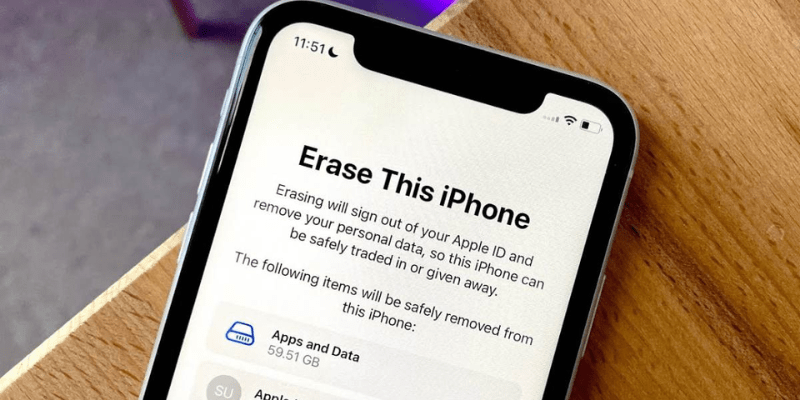
Reset iPhone không chỉ là việc xóa dữ liệu, mà còn là cách để thiết bị của bạn “hồi sinh”, giống như một chiếc xe được tắm rửa kỹ lưỡng sau nhiều năm sử dụng. Việc này giúp máy chạy nhanh hơn và bảo vệ thông tin cá nhân của bạn trước khi nhường lại hoặc bán đi.
Để hiểu rõ hơn về lý do tại sao nên dùng cách reset iPhone như mới, hãy cùng khám phá những lợi ích cụ thể mà thao tác này mang lại.
Nâng cao hiệu suất thiết bị
Reset iPhone giúp loại bỏ những ứng dụng và dữ liệu không cần thiết, giải phóng dung lượng lưu trữ và giảm thiểu tình trạng máy chạy chậm, giật lag. Bạn sẽ cảm nhận được sự khác biệt rõ rệt về tốc độ và đáp ứng của thiết bị sau khi reset.
Bảo vệ dữ liệu cá nhân
Trước khi bán hoặc chuyển nhượng iPhone, việc reset giúp xóa sạch mọi thông tin cá nhân như tin nhắn, hình ảnh, và tài khoản đăng nhập. Điều này ngăn chặn việc truy cập trái phép và bảo vệ quyền riêng tư của bạn một cách tối ưu.
Khắc phục lỗi phần mềm
Nếu iPhone của bạn thường xuyên gặp các lỗi phần mềm như ứng dụng bị treo hoặc hệ điều hành không ổn định, reset là giải pháp hiệu quả để khắc phục các sự cố này. Quá trình reset giúp hệ điều hành hoạt động mượt mà hơn và giảm thiểu các lỗi phần mềm không mong muốn.
Cách reset iPhone như mới đơn giản
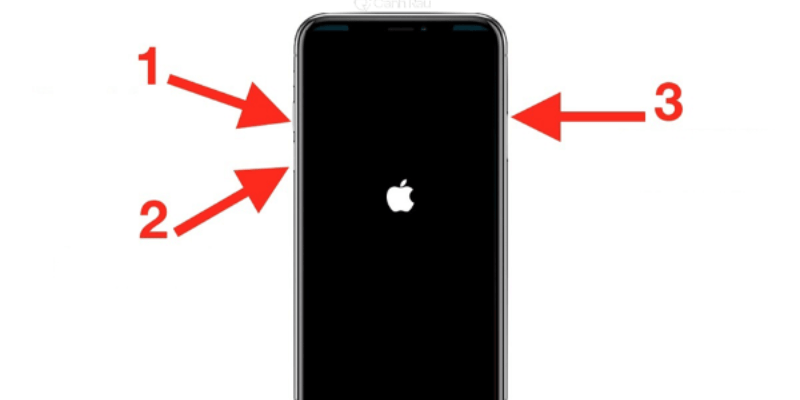
Có nhiều cách để reset iPhone, phù hợp với từng tình huống cụ thể. Dưới đây là các phương pháp reset iPhone mà bạn có thể lựa chọn dựa trên nhu cầu và tình trạng của thiết bị.
Reset qua cài đặt trên iPhone
Một trong những cách đơn giản nhất để reset iPhone là thông qua cài đặt trực tiếp trên thiết bị.
- Bước 1: Mở ứng dụng Cài đặt trên iPhone.
- Bước 2: Chọn Cài đặt chung.
- Bước 3: Cuộn xuống và chọn Đặt lại.
- Bước 4: Chọn Xóa tất cả nội dung và cài đặt.
- Bước 5: Nhập mật khẩu Apple ID nếu được yêu cầu để xác nhận việc xóa.
Phương pháp này thuận tiện và nhanh chóng, không yêu cầu kết nối với máy tính. Tuy nhiên, bạn cần nhớ mật khẩu Apple ID và đảm bảo thiết bị có đủ pin hoặc được kết nối với nguồn điện trong quá trình thực hiện.
Reset bằng máy tính qua iTunes hoặc Finder
Nếu bạn gặp khó khăn khi reset trực tiếp trên iPhone, có thể sử dụng máy tính thông qua iTunes (trên Windows) hoặc Finder (trên macOS).
- Bước 1: Kết nối iPhone với máy tính bằng cáp USB.
- Bước 2: Mở iTunes hoặc Finder trên máy tính.
- Bước 3: Chọn thiết bị của bạn khi nó xuất hiện trong ứng dụng.
- Bước 4: Nhấp vào Khôi phục iPhone.
- Bước 5: Xác nhận lựa chọn và đợi quá trình tải về và cài đặt hoàn tất.
Cách reset iphone như mới này cho phép bạn sao lưu dữ liệu trước khi reset, đảm bảo không mất mát thông tin quan trọng. Tuy nhiên, bạn cần có máy tính và phần mềm iTunes hoặc Finder được cập nhật phiên bản mới nhất.
Reset khi quên mật khẩu
Trong trường hợp bạn quên mật khẩu iPhone, có thể sử dụng chế độ Recovery Mode để reset thiết bị.
- Bước 1: Kết nối iPhone với máy tính và mở iTunes hoặc Finder.
- Bước 2: Đưa iPhone vào chế độ Recovery Mode bằng cách nhấn và giữ các nút cụ thể tùy theo từng mẫu iPhone.
- Bước 3: Khi thấy tùy chọn Khôi phục, chọn Xóa iPhone.
- Bước 4: Đợi quá trình hoàn tất và thiết lập lại thiết bị.
Phương pháp này giúp bạn truy cập lại iPhone ngay cả khi quên mật khẩu, nhưng đồng thời cũng sẽ xóa sạch toàn bộ dữ liệu trên máy. Do đó, sao lưu dữ liệu trước khi thực hiện là rất quan trọng.
So sánh reset và restore iPhone
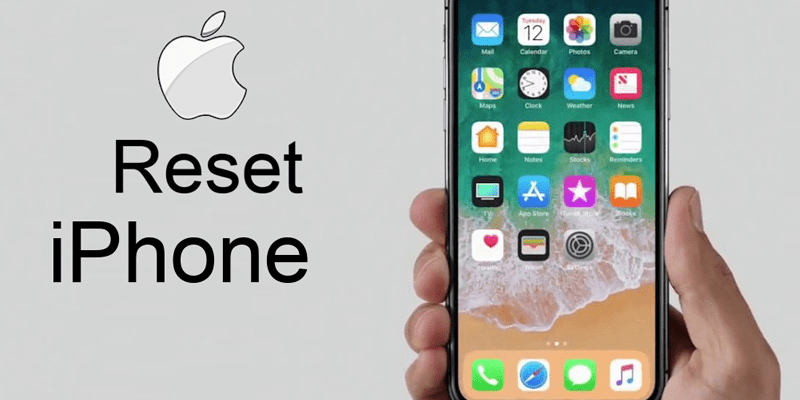
Hiểu rõ sự khác biệt giữa reset và restore sẽ giúp bạn quyết định đúng phương pháp khắc phục sự cố cho iPhone của mình.
Định nghĩa reset
Cách reset iPhone như mới là thao tác xóa dữ liệu và thiết lập lại các cài đặt mặc định trên thiết bị. Quá trình này chỉ ảnh hưởng đến dữ liệu cá nhân và cài đặt người dùng mà không thay đổi hệ điều hành hay firmware của iPhone.
Định nghĩa restore
Restore iPhone là quá trình khôi phục toàn bộ hệ điều hành và dữ liệu gốc của thiết bị. Quá trình này sẽ xóa sạch mọi thứ trên iPhone, bao gồm cả hệ điều hành, và cài đặt lại từ đầu, đưa thiết bị về trạng thái như mới xuất xưởng.
Khi nào nên sử dụng reset hoặc restore
Bạn nên sử dụng reset khi gặp các vấn đề như hiệu suất kém, lỗi phần mềm nhỏ hoặc khi chuẩn bị bán/mượn thiết bị. Reset giúp giải quyết những vấn đề này mà không ảnh hưởng đến hệ điều hành.
Ngược lại, restore nên được sử dụng khi iPhone gặp các sự cố nghiêm trọng như không khởi động được, nhiễm malware hoặc các lỗi hệ thống không thể sửa chữa bằng reset. Restore đảm bảo thiết bị trở về trạng thái ban đầu từ nhà sản xuất, giúp khắc phục các vấn đề phức tạp hơn.
Lưu ý trước và sau khi reset iPhone
Để quá trình thực hiện cách reset iphone như mới được diễn ra suôn sẻ, hãy lưu ý những điểm quan trọng dưới đây trước và sau khi thực hiện reset iPhone.
Sao lưu dữ liệu trước khi reset
- Trước khi thực hiện reset, việc sao lưu dữ liệu là rất quan trọng để tránh mất mát thông tin quan trọng.
- Bạn có thể sử dụng iCloud để sao lưu tự động hoặc kết nối iPhone với máy tính để sử dụng iTunes/Finder sao lưu dữ liệu.
- Ngoài ra, các dịch vụ lưu trữ đám mây như Dropbox hoặc OneDrive cũng là lựa chọn tốt để lưu trữ dữ liệu cá nhân như hình ảnh, video và ghi chú.
Đăng xuất khỏi tài khoản iCloud và iTunes
Trước khi reset, bạn cần đăng xuất khỏi tài khoản iCloud và iTunes để đảm bảo an toàn cho thông tin cá nhân.
- Bước 1: Mở Cài đặt trên iPhone.
- Bước 2: Chọn tên của bạn ở đầu màn hình.
- Bước 3: Cuộn xuống và chọn Đăng xuất.
- Bước 4: Nhập mật khẩu Apple ID để xác nhận đăng xuất.
Việc đăng xuất sẽ đảm bảo rằng dữ liệu cá nhân được bảo vệ và không bị truy cập trái phép sau khi reset.
Thiết lập lại iPhone sau reset
Sau khi reset iPhone, bạn cần thiết lập lại thiết bị như khi mới mua. Các bước chính bao gồm:
- Bước 1: Kết nối lại với mạng Wi-Fi.
- Bước 2: Đăng nhập vào tài khoản iCloud và Apple ID.
- Bước 3: Cài đặt lại các ứng dụng cần thiết từ App Store.
- Bước 4: Khôi phục dữ liệu từ bản sao lưu đã tạo trước đó.
Quá trình này giúp bạn khôi phục lại dữ liệu quan trọng và tùy chỉnh các cài đặt theo ý muốn, đảm bảo thiết bị hoạt động như mong đợi.
Những lưu ý khi reset iPhone để đảm bảo an toàn và hiệu quả
Để đảm bảo rằng việc reset iPhone của bạn diễn ra an toàn và hiệu quả, hãy tham khảo các lưu ý sau đây.
Kiểm tra phiên bản iOS trước khi reset
Trước khi thực hiện reset, hãy kiểm tra và cập nhật phiên bản iOS mới nhất cho iPhone của bạn. Việc này giúp đảm bảo rằng quá trình reset diễn ra suôn sẻ và những lỗi phần mềm đã được khắc phục.
Bảo mật thông tin cá nhân sau reset
Sau khi reset, chắc chắn rằng bạn đã xóa hết mọi dữ liệu cá nhân trên thiết bị. Điều này bao gồm việc xóa mật khẩu, thông tin đăng nhập và dữ liệu nhạy cảm khác để bảo vệ quyền riêng tư của bạn.
Tránh reset quá mức
Mặc dù reset iPhone mang lại nhiều lợi ích, nhưng không nên thực hiện thao tác này quá thường xuyên nếu không cần thiết. Reset liên tục có thể làm giảm tuổi thọ của thiết bị và gây lãng phí tài nguyên.
Kết luận
Cách reset iPhone như mới là một bước quan trọng để duy trì hiệu suất và bảo vệ dữ liệu cá nhân của bạn. Bằng cách thực hiện đúng các phương pháp và lưu ý đã hướng dẫn, bạn có thể tối ưu hóa trải nghiệm sử dụng iPhone một cách hiệu quả và an toàn. Lecinqueterre lưu ý bạn rằng hãy luôn nhớ sao lưu dữ liệu trước khi reset và tuân thủ các biện pháp bảo mật để đảm bảo thiết bị của bạn luôn hoạt động trơn tru và bảo mật.




